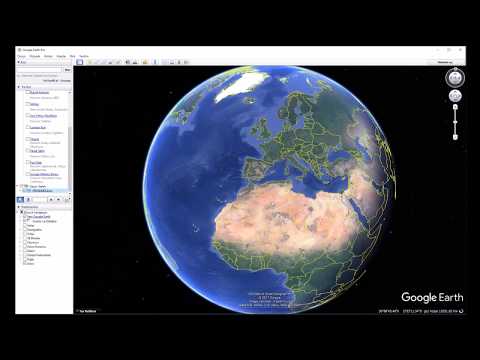Bu wikiHow sizga Microsoft Word hujjatida anahat matnini yaratishni o'rgatadi.
Qadamlar

Qadam 1. Microsoft Word hujjatini yarating yoki oching
Buning uchun ko'k va oq ilovani "bilan oching. V, "tugmasini bosing Fayl menyu satrida, keyin bosing:
- Yangi hujjat yangi hujjat yaratish; yoki
- Ochiq… mavjud hujjatni ochish.

2 -qadam. Chizmoqchi bo'lgan matnni ajratib ko'rsatish

Qadam 3. "Matn effektlari" vositasini bosing
Bu ko'k chizilgan A asboblar panelining chap markazida.

Qadam 4. Anahat bosing

Qadam 5. Anahat effektini sozlang
Buning uchun:
- Anahat rangini tanlang.
- Ni bosing Og'irligi kontur qalinligini sozlash uchun menyu.
- Ni bosing Qisqa chiziqlar Agar siz chiziqli konturni xohlasangiz.
- Ustiga bosing Avtomatik standart kontur sozlamalarini ishlatish uchun.